笔记本电脑开不了机怎么办?快速诊断与解决步骤是什么?
- 百科知识
- 2025-02-03
- 46
作为现代人离不开电脑,当你用HP笔记本电脑无法正常启动时,会让你感到焦虑和不安。在这篇文章中,我们将介绍几种可能导致笔记本电脑无法启动的原因,以及解决这些问题的方法。

检查电源适配器和电池
在检查电脑内部硬件之前,最简单的解决方法是检查电源适配器和电池是否正常。如果适配器插头没有插到笔记本电脑中,或者适配器没有连接到电源上,电脑就无法启动。
断开所有外部设备
有时候,HP笔记本电脑无法启动的原因可能是外接设备的故障。这些设备包括外部硬盘驱动器、USB设备、扩展显卡等。为了解决这些问题,你可以先将所有外部设备从笔记本电脑上拔掉,重新开机。
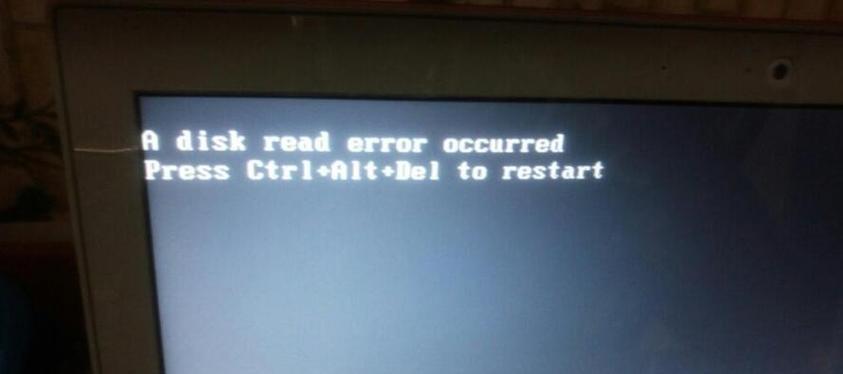
检查内存
内存问题是笔记本电脑无法启动的常见原因之一。你可以通过打开笔记本电脑的内存盖,检查内存条是否插好。如果内存条未插好或已松动,就需要重新插紧内存条。
检查硬盘驱动器
硬盘驱动器故障也可能是导致笔记本电脑无法启动的原因。你可以通过在BIOS设置中查看硬盘是否被识别。如果硬盘驱动器故障,你可以重新安装操作系统或更换硬盘。
检查BIOS设置
BIOS设置是控制电脑硬件和系统的程序。如果出现问题,HP笔记本电脑就无法正常启动。你可以按下F2、F8或F12等键,进入BIOS设置界面,并检查是否有设置错误。

尝试启动安全模式
在HP笔记本电脑无法正常启动时,你可以尝试启动安全模式。在安全模式下,你可以在计算机遇到问题时更容易地修复它们。
重置CMOS电池
CMOS电池是笔记本电脑中的小型电池,用于保存BIOS设置。如果CMOS电池出现故障,可能导致HP笔记本电脑无法正常启动。你可以通过打开笔记本电脑的外壳,找到CMOS电池并拆下它,再重新插回原位。
检查CPU散热器
CPU散热器是一个保持HP笔记本电脑内部运作温度合适的重要设备。如果CPU散热器损坏或堵塞,就会影响笔记本电脑的正常工作。你可以检查CPU散热器是否干净,或者更换它。
检查显示屏
如果HP笔记本电脑无法启动,可能是因为显示屏损坏。你可以尝试连接外部显示器或投影仪,看看是否可以正常显示。如果外部显示器显示正常,说明内部显示屏可能出现故障。
重新安装操作系统
如果所有的硬件都正常,但是系统无法启动,那么你可能需要重新安装操作系统。你需要备份所有的数据文件,并准备安装介质,例如安装光盘或USB驱动器。
执行恢复系统
如果你不想重新安装操作系统,恢复系统可以是一个好的选择。在执行恢复系统之前,请确保所有数据已备份。你可以通过按F10键或其他指定键进入HP恢复系统。
更新系统驱动程序
系统驱动程序是一些软件,它们帮助计算机硬件与操作系统之间进行通信。如果系统驱动程序出现问题,可能导致HP笔记本电脑无法启动。你可以在HP官网下载最新的驱动程序,或使用第三方驱动程序更新软件。
升级硬件
如果你的HP笔记本电脑老旧,硬件可能已经达到极限。升级硬件,例如RAM、硬盘驱动器、处理器和显卡,可以大幅提升性能,并解决启动问题。
找专业人员解决问题
如果你尝试了所有故障排除方法,但是HP笔记本电脑仍然无法启动,你可能需要寻求专业技术支持。你可以咨询HP官方技术支持或去电脑维修店。
通过本文的介绍,你应该对如何排除HP笔记本电脑无法启动的故障有了更深入的了解。如果你遇到类似问题,可以通过逐个检查这些故障排除方法来解决问题。如果无法自行解决,寻求专业技术支持是最好的选择。
版权声明:本文内容由互联网用户自发贡献,该文观点仅代表作者本人。本站仅提供信息存储空间服务,不拥有所有权,不承担相关法律责任。如发现本站有涉嫌抄袭侵权/违法违规的内容, 请发送邮件至 3561739510@qq.com 举报,一经查实,本站将立刻删除。